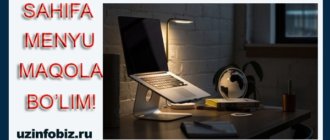Assalomu-alaykum! WordPressda sayt tayyorlash to’g’risidagi mini kursimizning birinchi darsini boshlaymiz. Bu darsimizda kompyuterga qanday qilib denwerni va wordpressni o’rnatish kerak ligini o’rganamiz.
Kimdir darslikni video formatda yaxshi tushunadi, kimdir esa TEKST formatida yaxshi tushunishi mumkin. Shuning uchun men darslikni ikki xil formatda ham yozib chiqdim.
Agar siz darsni video formatda yaxshi tushunsangiz, videoni ko’rib o’rganing. Agar tekst format sizga qulay bo’lsa, video ostida tekst formatida o’rganishingiz mumkin.
DIQQAT: Avval videoni yoki tekstni (qaysi formatni tanlasangiz o’shani) to’liq ko’rib yoki o’qib chiqing! Keyin yana qayta bir boshidan ko’rib o’rganganlaringizni amalda qo’llab boring. Ya’ni video yoki tekstda ko’rsatilayotgan ishlarni izma-iz bajarib boring!
Darsning amaliy qismiga sho’ng’ishdan oldin ba’zi savollarga javob olamiz.
WordPress nima? Saytni local holatda tayyorlash nima?
- WordPress bu saytni tayyorlashda xizmat qiladigan bepul platforma hisoblanadi. Hech qanday kodlashni o’rganishsiz ham o’z saytimizni ocha olamiz. WordPress qulay boshqaruv paneli bilan ta’minlaydi, shu dars oxirida shunday panelni ko’ramiz.
- Saytni local holatda tayyorlash uchun WordPressni kompyuterimizga o’rnatamiz, shu tariqa saytimizning barcha fayllari ham kompyuterimizda joylashtiriladi. Bunda kompyuterimizning qattiq diski biz uchun host vazifasini bajarib beradi. Kompyuterimiz ichida o’z saytimizni tayyorlab chiqamiz.
Manashu saytni local holatda ochish deyiladi. Albatta keyinchalik tayyor saytimizni Internet host servislariga joylashtirsak bo’ladi.
Saytimizni local holatda tayyorlash uchun Denwer dasturidan foydalanamiz.
Endi esa darsimizning amaliy qismiga o’tamiz. Bu Denwer dasturini kompyuterimizga o’rnatishdan boshlanadi.
denwer.ru saytiga kirib quyida ko’rsatilgan rasmdagi kabi formani bosamiz va keyin Скачать tugmasini bosamiz.

Biz bu dasturni ko’chirib olish uchun ro’yxatdan o’tishimiz kerak. Yangi formada 1)Ism, 2)familiya va 3)elektron pochta manzilimizni kiritamiz va undan pastdagi Получить ссылку на скачивание tugmasini bosamiz.
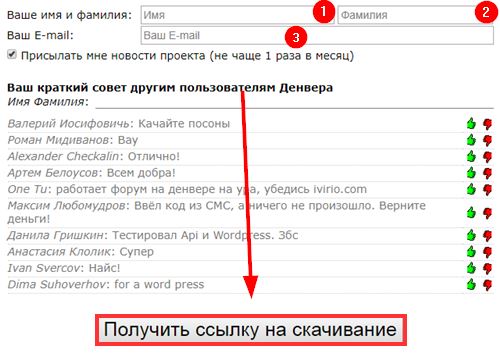
Biz kiritgan pochta manzilga ko’chirib olish uchun ssilka boradi. Pochtangizning Inbox va Spam qutilarini tekshiring!
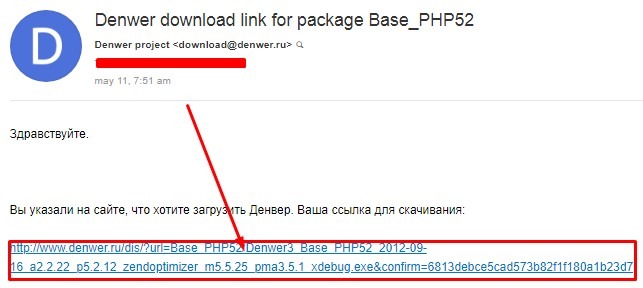
Manashu ko’rinishdagi ssilkani bosing, shundan so’ng dastur avtomatik tarzda kompyuteringizga yuklanishni boshlaydi.
Endigi masala bu dasturni kompyuterga o’rnatish.
Kompyuterimizga yuklangan dasturni ishga tushuramiz va bu bizdan paketlarni o’rnatishni so’raydi va biz Yes-ni bosamiz. Shundan so’ng konsul oyna va brauzer ochiladi. O’rnatishni davom ettirish uchun brauzerni yopamiz. Keyingi barcha ishlar konsul oynada bajariladi.
Davom etish uchun Enter-ni bosamiz.
Keyin sizdan yo’nalish nomini ko’rsatish so’raladi. Biz Enter tugmasini bossak, dastur C:/WebServers yo’nalishiga o’rnatiladi.
C:/WebServers yo’nalishdagi so’rovga y harfini kiritishingiz va Enterni bosishingiz kerak.
Denver virtual disk ochish uchun harf kiritishni so’raydi. Kompyuteringizda hali mavjud bo’lmagan disk nomini tanlash kerak bo’ladi, masalan X, Y, Z ni tanlashingiz mumkin.
Harfni kiritib yana Enter knopkasini bosing!
Fayllar ko’chirib bo’linganidan so’ng yangi oyna ochiladi va bunda 1 kiriting va Enter-ni bosing!
Shundan so’ng o’rnatuvchi sizdan yarlik yaratishni so’raydi (y/n). Siz «y» harfini kiriting va Enter-ni bosing! Yarliklar ish stolingizga o’rnatiladi. Brauzer ochilib ketadi, yopib qo’yishingiz mumkin.
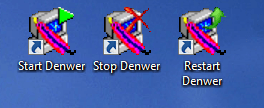
Denverdan foydalanish uchun Start Denwer-ni ikki marta bosing
Quyidagi ikkita narsani vazifa barida ko’rsangiz, denver ishga tushgan bo’ladi.
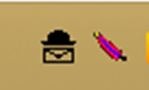
Agar bu ko’rinsa Denwerning ishlashini test qilishingiz mumkin, bu uchun biron brauzerni ochib «test1.ru» ni kiritib Enter-ni bosing!
Windows bunga javoban

yozuvini ko’rsatsa, Bu degani barcha joyida va denwer yaxshi ishlayapdi.
WordPress denwerga qanday o’rnatiladi
WordPress dasturini ham wordpress.org saytidan kompyuterga ko’chirib olamiz.
Saytga kiramiz va Download WordPress tugmasini bosamiz.
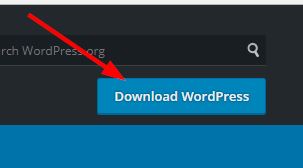
Yana bir marta Download WordPress (4.9.5) tugmasini bosamiz.
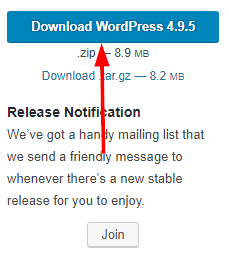
.ZIP formatda kompyuterimizga ko’chiriladi. WordPress fayllarini ajratib olamiz. Bu uchun quyidagi rasmdagi ishlarni birma-bir qilamiz.
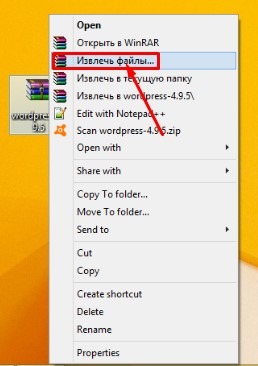
Keyin bu fayllar qayerga o’rnatilishini ko’rsatamiz, va OK.
WordPressning o’rnatilgan fayllari ichiga kirib borsak, barcha fayllarni ko’ramiz va bunda hammasini kopiya (nusxa) qilib olamiz.
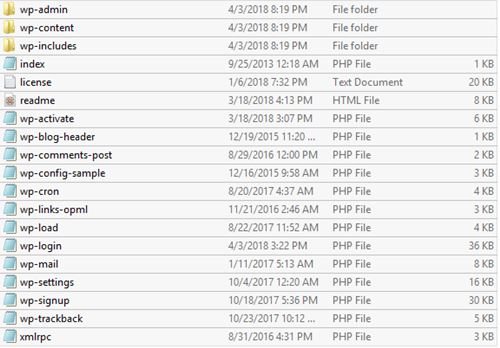
Denver o’rnatilgan diskga kiramiz. Bundan home papkasiga kiramiz.
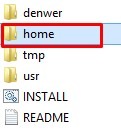
Bu yo’nalishda yana bitta papka ochamiz va bunga biz ochmoqchi bo’layotgan sayt nomini beramiz, masalan men testsayt.uz papkasini ochaman.
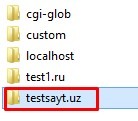
Shu papka ichiga kirib yana bitta papka ochamiz va uning nomini www qilamiz.
Endi www papkasi ichiga kiramiz va WordPressning kopiya qilib olgan barcha papka va fayllarini shu yerga o’tqichamiz.
Yo’nalish kema – ketligi: Y:\home\testsayt.uz\www
Ma’lumot bazasi qanday yaratiladi
Brauzerga kirib URL kiritadigan joyga localhost/denwer-ni kiritib Enter tugmasini bosamiz.
Bu sahifadan pastroqqa tushib, http://localhost/Tools/phpMyAdmin ssilkasiga kiramiz.

Bu yerda foydalanuvchi yaratamiz, bu uchun Users menyusiga kiramiz (ingliz tilida bo’lganida).
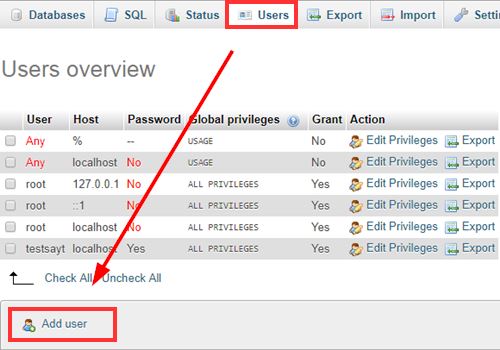
Foydalanuvchi haqida ma’lumotlarni kiritamiz. Mening namunamda User name uchun testsayt qo’yilgan, Host-ga Localni tanlaymiz. Keyingi formada parol yaratamiz.
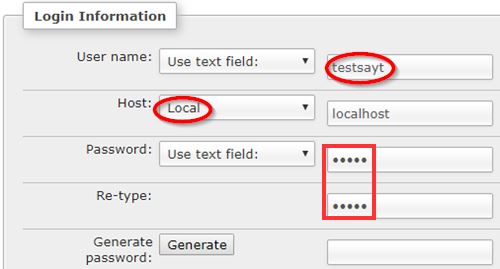
Sal pastroqqa tushamiz. O’rtadagisiga belgi qo’yamiz (tanlaymiz), ya’ni bu foydalanuvchi nomi bilan bir xil bo’lgan ma’lumotlar bazasini yaratishni bildiradi.
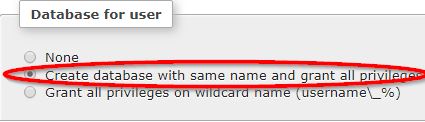
Keyingi formada Check All– ni bosamiz.
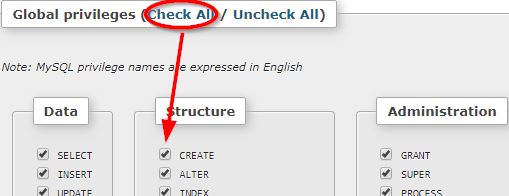
Quyida joylashgan Add user tugmasini bosamiz va foydalanuvchi qo’shishga yakun yasaymiz.
Endi Denwerni qayta qo’shamiz, bu uchun Start Denwer prilojeniyasini ikki marta chertamiz.
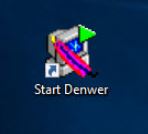
Brauzer qidiruv maydoniga sayt nomini kiritamiz va Enter-ni bosamiz.
Bizdan til tanlashni va davom etishni so’raydi. O’zbek tilini tanlaymiz va Davom etish tugmasini bosamiz.
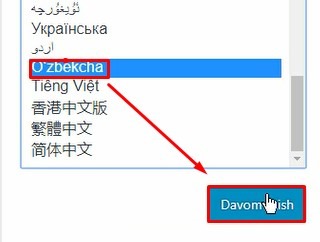
Keyingi sahifada Qani, ketdik! tugmasini bosishdan oldin wp-config-sample faylini tahrir qilib chiqishimiz kerak.
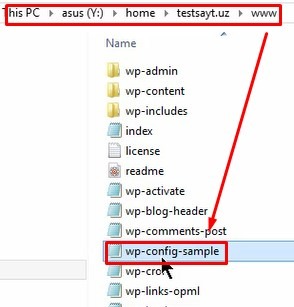
Bu faylni ochamiz va o’zgartirishlarni qilamiz. 1) Ma’lumotlar bazasi nomi, 2) Foydalanuvchi nomi, 3) parol, saqlab qo’yamiz.

Brauzerga qaytib ishimizni davom ettiramiz.
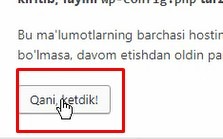
Yangi sahifada baza ma’lumotlarini kiritamiz.
Bizning holatda:
- Baza nomi testsayt edi.
- Foydalanuvchi va baza nomi bir xil edi ya’ni testsayt.
- Parol.
- localhost- o’zgartirmaymiz.
- Bitta bazada bir nechta wordpress o’rnatmoqchi bo’lsak bironta yozuvga o’zgartiramiz.
Yuborish tugmasini bosamiz.
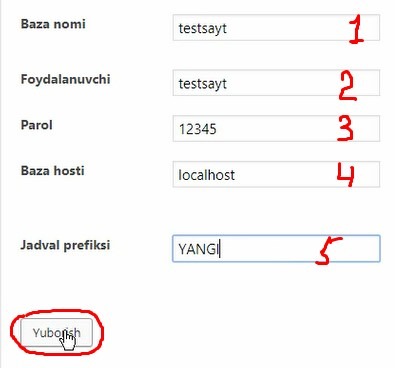
WordPressni o’rnatishni boshlaymiz va bu uchun O’rnatishni boshlash tugmasini bosamiz.
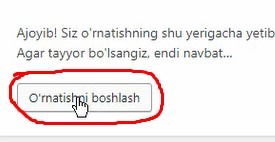
Sayt sarlavhasi– brauzerning eng yuqorisida ko’rinib turadigan yozuv, saytimiz nima haqida ekanligi haqida qisqacha yozsak yetarli.
Foydalanuvchi – Admin panelingizga kirishda so’raladigan login. Buni ishonchli saqlab qo’ying!
Parol – Bu parol juda muhim, boshqaruv paneliga kirish uchun shu yerda kiritadigan parolingizni so’raydi. Albatta saqlab qo’ying!
Pochta – Elektron pochta manzilingizni kiriting!
Qidiruv mashinalariga ko’rinish – saytimizni rivojlantirishda qidiruv mashinalari katta ro’l o’ynaydi. Saytimizni index qilishlari shart.
WordPress o’rnatish tugmasini bosamiz.
Shu bilan wordpress o’rnatiladi. Endi WordPress boshqaruv paneliga kirish uchun Kirish tugmasini bosamiz.
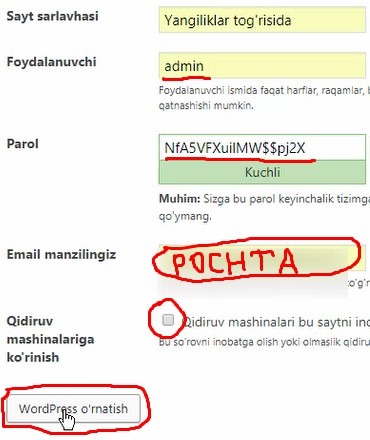
Foydalanuvchi ismi va parolni kiritamiz va Kirish tugmasini bosamiz.
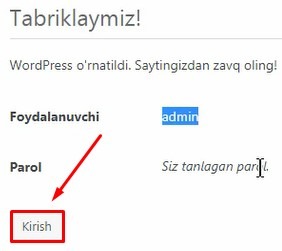
Manashu sahifadagi ssilkani qayta admin panelga kirish uchun saqlab qo’ying!
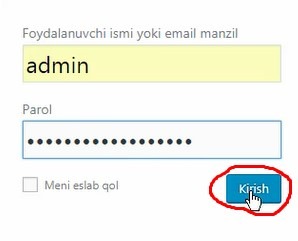
Va nihoyat WordPress saytimiz to’liq o’rnatib bo’lindi. Yangi tebga sayt nomini kiritsak saytimiz ham ko’rinadi.
Mana endi siz ham bilasiz qanday qilib kompyuterga denwer va wordpressni o’rnatish kerak ekanligini.
Birinchi darsimizdan asosiy maqsadimiz WordPress saytni o’rnatish edi. Bu darsdagi ko’rsatmalardan foydalanib siz ham saytni o’rnatib oling, bu birinchi darsdan topshiriq.
Keyingi ikkinchi darsimizda WordPress admin paneli bilan yaqindan tanishamiz. Bu darslikni ertaga manashu payt ushbu kursga obuna bo’lgan pochtangizga yuboraman.
Albatta, keyingi darsimizgacha tayyor bo’lib turing! Ishlarga omad, xayr salomat bo’ling!
Muallif: Oxunjon G’aybullayev.